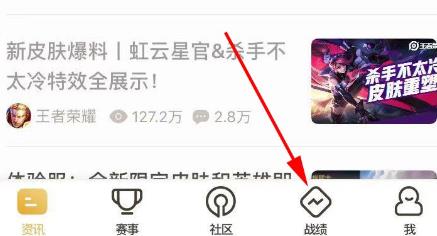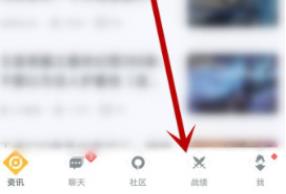美图秀秀如何修改图片文字?众所周知,美图秀秀作为美颜相机为我们提供了非常多的视频照片处理功能,我们可以任意选择使用需要的处理功能。在我们的日常生活中难免会遇到各种喜爱的图片,但是有些我们想要的图片并没有原图而上面印着大大的文字,我们想要将图片上的文字进行清楚或者更改的时候,就会出现原本图片上的文字存在着根本覆盖不掉,并不是我们想要的内容效果,而选择清除的时候更加烦恼,选择清除这些文字,背景图片也将变得模糊丑陋,这使许多小伙伴们就很苦恼,这点其实在美图秀秀软件就可以做到,但是大部分小伙伴不清楚美图秀秀如何修改图片文字,那就让小编来带大家了解。
美图秀秀修改图片文字步骤一览

1、选择图片美化
打开美图秀秀的主界面后,点击上方的图片【美化】按钮。
2、点击【消除笔】
选择需要修改的图片,打开图片后选择【消除笔】选项。
3、确定消除文字
将消除笔涂抹到需要修改的文字上,点击右下方的勾。
4、选择文字
勾选消除原文字后,找到下方的【文字】按钮点击进入。
5、输入文字
点击选框进入文本框输入文字点击确认勾选项即可。